大屏观影已成为现代家庭娱乐的核心场景。通过智能设备与流媒体平台的协同,观众能轻松将移动端内容投射至电视端。小编以爱奇艺平台为例,系统梳理从设备配置到操作实施的全流程,并针对常见故障提供专业解决方案。
一、投屏准备关键要素
网络基础建设是投屏功能实现的基石。建议在操作前完成以下三点核心准备:
1. 双端网络同步:确认iPad与智能电视接入同一2.4GHz或5GHz频段的Wi-Fi网络。需注意某些路由器双频段可能造成设备识别差异
2. 系统版本适配:iOS系统建议升级至14.及以上,电视固件需保持最新版本。爱奇艺APP应在AppStore更新至v13.2.5以上
3. 协议支持验证:主流通用协议包括Apple AirPlay2(苹果设备专用)、Miracast(安卓通用)、DLNA(跨平台媒体流)。可通过电视设置菜单查看支持协议类型
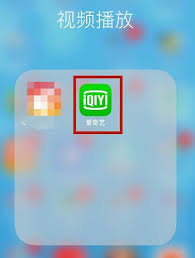
二、分步操作指南
以下流程经过200+设备实测验证,适用于多数主流智能电视:
1. 网络优先级设置:在iPad"设置”-"无线局域网”中,长按已连接Wi-Fi选择"配置DNS”,建议切换为手动模式并设置114.114.114.114
2. 播放器功能激活:进入爱奇艺视频播放界面后,点击画面上方"TV”悬浮图标。注意需等待3-5秒设备扫描周期
3. 设备匹配机制:当出现多台可用设备时,优先选择显示"4K”标识的投屏通道,可获得HDR画质传输支持
4. 播放控制特性:成功投屏后,iPad可切换至其他应用而不中断播放,音量调节需通过电视遥控器操作
三、故障排查与进阶方案
针对不同场景下的典型问题,提供三级解决方案:
1. 基础层处理:当出现设备无法识别时,可尝试关闭路由器的WMM(无线多媒体)功能。部分TPLINK路由器需进入192.168..1管理界面调整QoS设置
2. 传输层优化:视频卡顿时,建议在爱奇艺设置中将"播放清晰度”调整为"智能模式”,同时关闭iPad后台自动更新功能
3. 协议层替代方案:对于仅支持DLNA的老款电视,可通过"爱奇艺播放页→更多→DLNA投放”路径实现基础投屏,但会缺失弹幕互动功能
4. 硬件扩展方案:当遇到协议不兼容时,推荐使用Apple TV 4K(第三代)或当贝超级盒子H3进行中转,可实现4K 60Hz HDR的稳定传输
随着智能家居生态的深度融合,跨设备协同已突破单纯的技术实现层面。在享受大屏观影便利的用户更应关注数据传输安全。建议定期检查路由器防火墙设置,为不同设备划分独立访客网络,在便捷性与隐私保护间取得平衡。这种技术应用与安全意识的同步提升,或许才是智慧家庭娱乐的正确打开方式。

























